Annuncio pubblicitario
Per la maggior parte, il prompt dei comandi è un fronzolo alquanto spaventoso del sistema operativo Windows. L'interfaccia è nera, desolata e senza molta assistenza. Rispetto al resto dell'interfaccia di Windows, sembra solo vuoto. Nonostante la sua prima impressione deludente, il prompt dei comandi è uno dei strumenti più potenti nell'arsenale di Windows.
Il prompt dei comandi è utile per tutto, dall'automazione complessa alla configurazione di rete. Ciò che manca nell'interfaccia lo rende più che efficace. Se non sai da dove cominciare con competenza del prompt dei comandi, quale posto migliore se non iniziare qui!
Comandi CMD
Mentre la maggior parte cerca immediatamente i comandi migliori e più utili, aiuta a capire cosa significano i diversi parametri. La competenza con il prompt dei comandi non deriva solo dall'avere un lessico dei comandi Il prompt dei comandi di Windows: più semplice e più utile di quanto si pensiI comandi non sono sempre rimasti gli stessi, in effetti alcuni sono stati eliminati mentre altri comandi più recenti sono arrivati, anche con Windows 7 in effetti. Quindi, perché qualcuno dovrebbe preoccuparsi di fare clic sull'inizio ... Leggi di più , ma di capire cosa significa ogni parametro e come combinare parametri diversi per ottenere anche l'effetto desiderato.
Di seguito è riportato un elenco completo della maggior parte dei comandi utilizzati nei comandi tipici di Windows. Puoi scarica qui la versione PDF. Scorri verso il basso fino al seguente Elenco dei comandi essenziali per un elenco di comandi immediatamente utilizzabile.
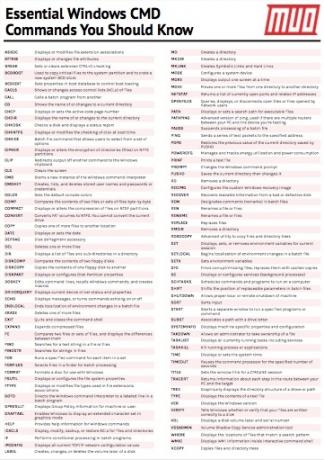
A-B
ASSOC - Visualizza o modifica le associazioni delle estensioni di file. ATTRIB - Visualizza o modifica gli attributi del file. BREAK - Imposta o cancella il controllo CTRL + C esteso. BCDBOOT: utilizzato per copiare file critici nella partizione di sistema e per creare un nuovo archivio BCD di sistema. BCDEDIT: imposta le proprietà nel database di avvio per controllare il caricamento dell'avvio.
C
CACLS: mostra o modifica gli elenchi di controllo di accesso (ACL) dei file. CHIAMATA: chiama un programma batch da un altro. CD: mostra il nome o cambia in una directory corrente. CHCP - Visualizza o imposta il numero della tabella codici attiva. CHDIR - Visualizza il nome o cambia nella directory corrente. CHKDSK: controlla un disco e visualizza un rapporto sullo stato. CHKNTFS - Visualizza o modifica il controllo del disco all'avvio. SCELTA - Comando file batch che consente agli utenti di selezionare da una serie di opzioni. CIPHER - Visualizza o modifica la crittografia di directory (file) su partizioni NTFS. CLIP - Reindirizza l'output di un altro comando negli Appunti di Windows. CLS - Cancella lo schermo. CMD: avvia una nuova istanza dell'interprete dei comandi di Windows. CMDKEY: crea, elenca ed elimina nomi utente e password o credenziali memorizzati. COLORE: imposta i colori predefiniti della console. COMP: confronta il contenuto di due file o set di file byte per byte. COMPATTO - Visualizza o modifica la compressione dei file su partizioni NTSF. CONVERT - Converte i volumi FAT in NTFS. Non è possibile convertire l'unità corrente. COPIA: copia uno o più file in un'altra posizione.
D
DATA - Visualizza o imposta la data. DEFRAG - Accessorio di deframmentazione del disco. DEL: elimina uno o più file. DIR - Visualizza un elenco di file e sottodirectory in una directory. DISKCOMP - Confronta i contenuti di due floppy disk. DISKCOPY - Copia il contenuto di un disco floppy su un altro. DISKPART - Visualizza o configura le proprietà della partizione del disco. DOSKEY: modifica le righe di comando, richiama i comandi di Windows e crea macro. DRIVERQUERY: visualizza lo stato e le proprietà correnti del driver del dispositivo.
E
ECHO - Visualizza i messaggi o attiva o disattiva i comandi di eco. ENDLOCAL: termina la localizzazione delle modifiche all'ambiente in un file batch. ERASE - Elimina uno o più file. ESCI - Esce e chiude la shell dei comandi. ESPANDI: espande i file compressi.
F
FC: confronta due file o gruppi di file e visualizza le differenze tra loro. TROVA - Cerca una stringa di testo in uno o più file. FINDSTR - Cerca le stringhe nei file. FOR: esegue un comando specificato per ciascun elemento in un set. FORFILES: seleziona i file in una cartella per l'elaborazione batch. FORMATO: formatta un disco da utilizzare con Windows. FSUTIL - Visualizza o configura le proprietà del file system. FTYPE - Visualizza o modifica i tipi di file utilizzati nelle associazioni delle estensioni di file.
G-I
GOTO: indirizza l'interprete dei comandi di Windows a una riga etichettata in un programma batch. GPRESULT - Visualizza le informazioni sui criteri di gruppo per la macchina o l'utente. GRAFTABL - Consente a Windows di visualizzare un set di caratteri esteso in modalità grafica. AIUTO - Fornisce informazioni di aiuto per i comandi di Windows. ICACLS - Visualizza, modifica, backup o ripristina ACL per file e directory. IF: esegue l'elaborazione condizionale nei programmi batch. IPCONFIG - Visualizza tutti i valori di configurazione della rete TCP / IP correnti.
L-M
LABEL: crea, modifica o elimina l'etichetta del volume di un disco. MD: crea una directory. MKDIR - Crea una directory. MKLINK - Crea collegamenti simbolici e collegamenti reali. MODE: configura un dispositivo di sistema. ALTRO - Visualizza l'output di una schermata alla volta. SPOSTA - Sposta uno o più file da una directory a un'altra directory.
OPERAZIONE
OPENFILES: interroga, visualizza o disconnette file aperti o file aperti dagli utenti della rete. PERCORSO - Visualizza o imposta un percorso di ricerca per i file eseguibili. PAUSA - Sospende l'elaborazione di un file batch. POPD - Ripristina il valore precedente della directory corrente salvata da PUSHD. STAMPA - Stampa un file di testo. PROMPT - Modifica il prompt dei comandi di Windows. PUSHD: salva la directory corrente, quindi la modifica.
R
RD: rimuove una directory. RECUPERA - Recupera le informazioni leggibili da un disco difettoso o difettoso. REM: designa i commenti (osservazioni) nei file batch. REN - Rinomina uno o più file. RENAME - Rinomina uno o più file. REPLACE - Sostituisce i file. RMDIR - Rimuove una directory. ROBOCOPIA - Utilità avanzata per copiare file e alberi di directory.
S
SET - Visualizza, imposta o rimuove le variabili di ambiente per la sessione corrente. SETLOCAL - Inizia la localizzazione delle modifiche all'ambiente in un file batch. SETX - Imposta le variabili di ambiente. SC - Visualizza o configura i servizi (processi in background). SCHTASKS: pianifica comandi e programmi da eseguire su un computer. SHIFT: sposta la posizione dei parametri sostituibili nei file batch. SPEGNIMENTO: consente l'arresto locale o remoto corretto della macchina. ORDINA: ordina l'ingresso. START - Avvia una finestra separata per eseguire programmi o comandi specifici. SUBST - Associa un percorso a una lettera di unità. SYSTEMINFO - Visualizza le proprietà e la configurazione specifiche della macchina.
T
DECOLLO: consente a un amministratore di diventare proprietario di un file. TASKLIST: visualizza tutte le attività attualmente in esecuzione, inclusi i servizi. TASKKILL - Termina il processo o le applicazioni in esecuzione. ORA - Visualizza o imposta l'ora di sistema. TIMEOUT - Mette in pausa il processore dei comandi per il numero di secondi specificato. TITLE: imposta il titolo della finestra per una sessione CMD.EXE. ALBERO - Visualizza graficamente la struttura di directory di una guida o di un percorso. TIPO - Visualizza il contenuto di un file di testo.
V-X
VER: visualizza la versione di Windows. VERIFICA - Indica a Windows se o verificare che i file siano scritti correttamente su un disco. VOL: visualizza l'etichetta del volume del disco e il numero seriale. VSSADMIN - Strumento di amministrazione del servizio Copia Shadow del volume. DOVE - Visualizza le posizioni dei file che corrispondono a un modello di ricerca. WMIC: visualizza le informazioni WMI all'interno della shell dei comandi interattiva. XCOPY - Copia i file e gli alberi delle directory.
Nota: Per avere pieno accesso al prompt dei comandi, è necessario eseguire il prompt come Amministratore. Il privilegio di amministratore consente agli utenti di accedere a comandi altrimenti inaccessibili.
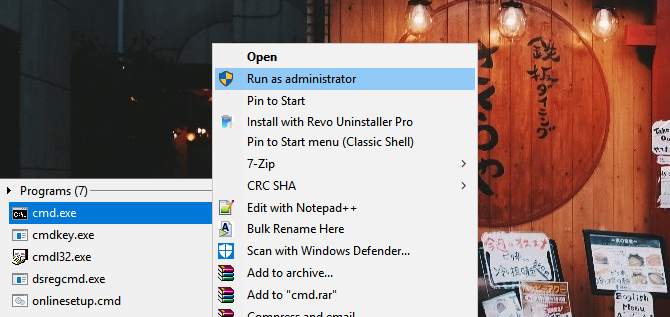
Per attivare la modalità Amministratore, apri il tuo Menu iniziale, digitare cmd, fare clic con il tasto destro del mouse su Programma CMDe selezionare Eseguire come amministratore. In Windows 10, puoi anche fare clic con il pulsante destro del mouse sul pulsante Start e selezionare Prompt dei comandi (amministratore).
Elenco dei comandi essenziali
I comandi CMD numerano in migliaia, ognuno con la propria azione.
[comando] /?
Il comando sopra fornisce agli utenti più informazioni dati comandi particolari. In cima all'elenco, solo perché consente agli utenti di capire i comandi senza fare affidamento su fonti di terze parti.
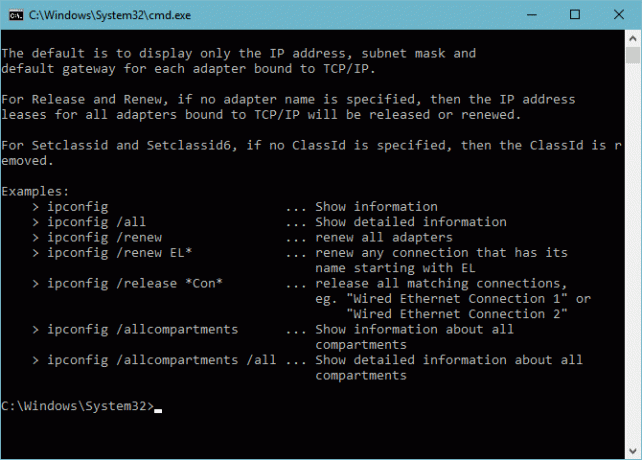
sfc / scannow
Ripara file di sistema cruciali Come riparare un'installazione di Windows 10 danneggiataIl danneggiamento del sistema è il peggiore che potrebbe accadere all'installazione di Windows. Ti mostriamo come riportare Windows 10 in pista quando soffri di BSOD, errori del driver o altri problemi inspiegabili. Leggi di più senza la necessità di reinstallare il sistema operativo.
È meglio eseguire questo comando in modalità provvisoria, poiché eventuali problemi immediati del sistema operativo possono compromettere una riparazione completa.
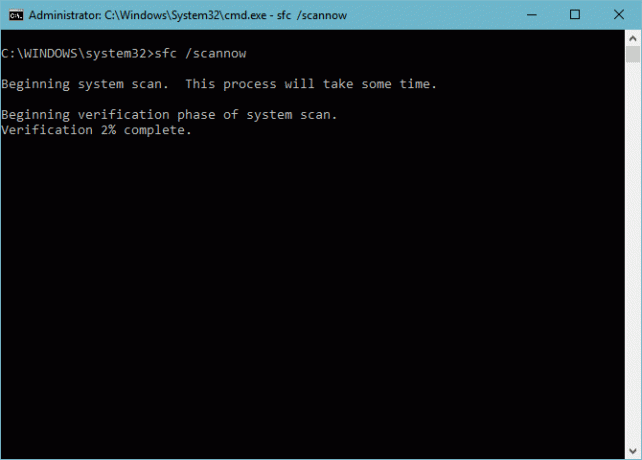
chkdsk
Ripara errori del file system, settori danneggiati e recupera informazioni leggibili. Esistono due metodi per eseguire il comando chkdsk.
- chkdsk / F - Esegue chkdsk e corregge gli errori del file system.
- chkdsk / R - Corregge gli errori, individua i settori danneggiati e recupera le informazioni da tali errori. Una scansione più completa di / F.
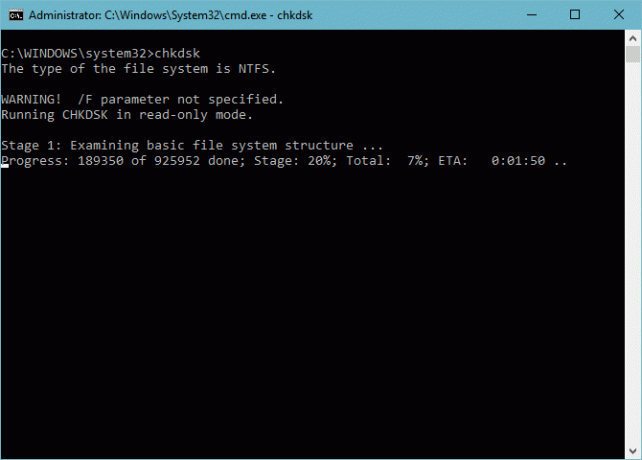
ping, pathping, tracert
ping e pathping (una forma più completa di ping) farà eco o visualizzerà i pacchetti di dati inviati da e verso un sito Web specifico. Pathping, insieme a tracert, visualizzerà l'indirizzo IP di ogni router (o hop) sulla strada per il dominio desiderato.
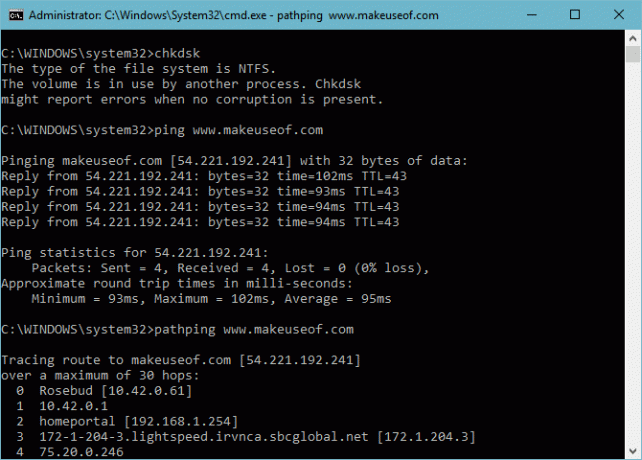
powercfg
Per impostazione predefinita, alcune configurazioni di alimentazione come la modalità Ibernazione sono disattivate per impostazione predefinita. La modalità Ibernazione, invece di spegnere il PC, salverà l'ultimo stato del tuo PC (programmi, finestre, ecc.) E si avvierà più velocemente. Per abilitare o disabilitare, utilizzare i seguenti comandi:
- accensione / ibernazione - Attiva la modalità Ibernazione, accessibile tramite le opzioni di alimentazione di Windows predefinite.
- powercfg / ibernazione disattivato - Disattiva la modalità Ibernazione.
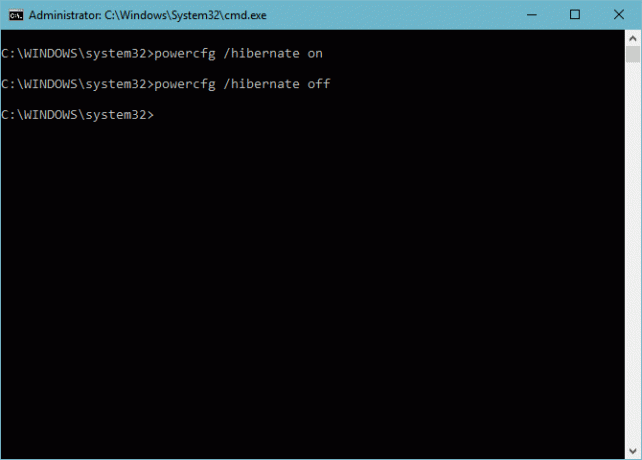
driverquery ...> [Nome file]
Mentre la maggior parte di noi non è in grado di fare testa e coda ai nostri driver per PC, ci sono momenti in cui sorgono problemi con i driver. Questo può essere minore come un ritardo nelle prestazioni o maggiore quanto i BSOD costanti.
Sebbene il driverquery non presenti un vantaggio immediato, fornisce una panoramica delle informazioni sul driver del PC al fine di risolvere completamente i problemi hardware e software.
- driverquery - Presenta un elenco assortito di driver installati.
- driverquery / FO TABLE, ELENCO o CSV - Presenta i tuoi conducenti come tabella, elenco o foglio di calcolo Excel.
Se aggiungi > [FileName.csv] al tuo parametro originale - driverquery / FO CSV> driverquery.csv ad esempio - il prompt dei comandi prenderà le informazioni presentate tramite driverquery e le produrrà in un foglio Excel. Il file verrà indirizzato al tuo Windows32 cartella per impostazione predefinita.
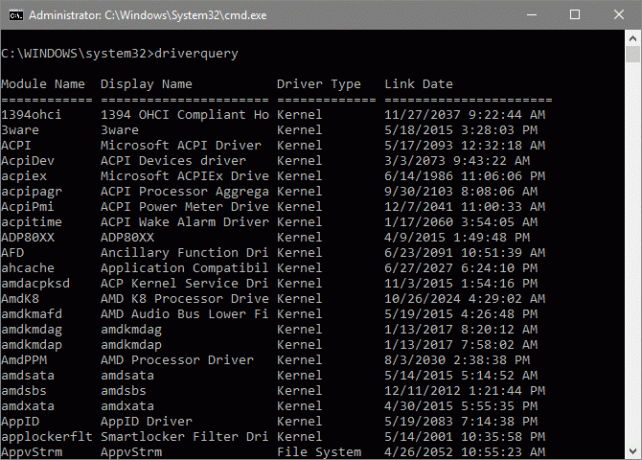
ipconfig / release, rinnova, flushdns
A volte, possono verificarsi problemi di rete attraverso indirizzi IP difettosi o file DNS (Domain Name Server) danneggiati. Per risolvere questo problema, inserisci i seguenti comandi nell'ordine:
- ipconfig / release - Rilascia il tuo indirizzo IP.
- ipconfig / rinnova - Sostituisce il tuo indirizzo IP precedente (e impiega molto più tempo per terminare rispetto agli altri due).
- ipconfig / flushdns - Cancella l'elenco DNS precedentemente configurato, consentendo il caricamento di siti Web precedentemente inutilizzabili.
È meglio farlo solo quando si verifica un problema di rete. Più specificamente, quando sei connesso a Internet ma alcuni siti Web non funzionano.
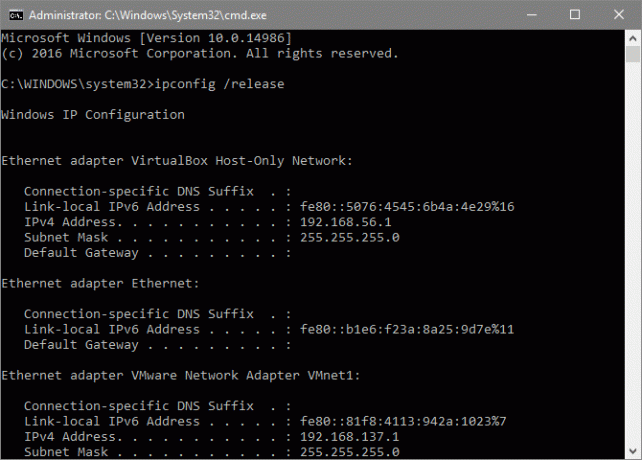
Comanda il tuo prompt!
Il prompt dei comandi non è una strana bestia creata per confonderti. È una funzione semplice, ricca di strumenti utili per controllare praticamente ogni aspetto del tuo PC. Abbiamo solo graffiato la superficie di ciò che il prompt dei comandi ha in serbo per te, quindi imparare Una guida per principianti alla riga di comando di WindowsLa riga di comando ti consente di comunicare direttamente con il tuo computer e di istruirlo per eseguire varie attività. Leggi di più !
Quali altri comandi vorresti imparare? Fateci sapere nei commenti qui sotto!
Credito d'immagine: Roman Marvel e Brian Goff tramite Shutterstock.com
Christian è una recente aggiunta alla community di MakeUseOf e un avido lettore di tutto, dalla fitta letteratura ai fumetti di Calvin e Hobbes. La sua passione per la tecnologia è eguagliata solo dal suo desiderio e dalla sua disponibilità ad aiutare; se hai domande relative (per lo più) a qualsiasi cosa, sentiti libero di inviare un'e-mail!

